Update at Sun Feb 9 13:13:17 CST 2020
- 为了简化操作同时也为了一些可以自定义开机脚本的云服务厂商(如:GCP),添加了
startUp.sh - 当然您也可以在系统正常运行时直接执行该脚本
- 使用方法
- 打开链接,全选,复制
- 打开可以自定义启动脚本的地方,黏贴
- 修改脚本首部必要的信息,如:
SSL_PATH,SITE_NAME,WS_PATH,UUID,DDNS_KEY
注意:不一定 要全部填写。
- 服务端必须填写:
SITE_NAME
GCP 在实例创建时添加启动脚本
- 在 GCP Console 中,转到虚拟机实例页面。
- 点击创建实例。
- 在创建新实例页面上,填写实例的属性。 对于高级的配置选项,展开管理、安全、磁盘、网络、单独租用部分。
- 在自动化部分的启动脚本下,提供启动脚本的内容。
- 点击创建以创建实例。
- 查看
v2ray,nginx运行状态:systemctl status v2ray nginx v2ray配置文件:/etc/v2ray/config.jsonnginx配置文件:/etc/nginx/sites-available/defaultv2ray日志文件:/var/log/v2ray/*nginx日志文件:/var/log/nginx/*GCP启动脚本输出会写入以下日志文件:- CentOS 和 RHEL:
/var/log/messages - Debian:
/var/log/daemon.log - Ubuntu:
/var/log/syslog - SLES:
/var/log/messages
- CentOS 和 RHEL:
特别说明
- 如果传递了
ddns_key参数, 将使用dns.he.net的ddns服务来对dns解析记录进行更新,然后使用let's encrypt完成证书的颁发 - 如果传递了
sslPath参数,文件名和路径请尽量不要使用特殊字符。证书推荐命名方式:pem.pem,key.key. 证书将会被复制到/etc/nginx/ssl/${网站名称}/下 - 如果以上两者都未赋值,将使用自签证书
- 不推荐使用自签证书,毕竟可信度不够。
前置条件
- 有一个域名
有一个 dns.he.net 的账号,而且至少托管了一个域名有一个在 dns.he.net 上托管的域名而且配置了 DDNS (动态域名解析)- 一台干净的 Linux 服务器
- 会一些 Linux 的基本操作
开启 DDNS (非必需)
如果有,可以跳过
- 登录 dns.he.net 并且进入到域名管理界面
- 点击添加
A记录 - 填写要开启
DDNS的域名 - 勾选
Enable entry for dynamic dns并点击submit - 在域名列表里面找到添加的域名,在右边
DDNS这一栏应该有一个箭头,点击箭头 - 点击生成
DDNS key或者自己填一遍 - 将
DDNS key复制出来,然后点击提交即可
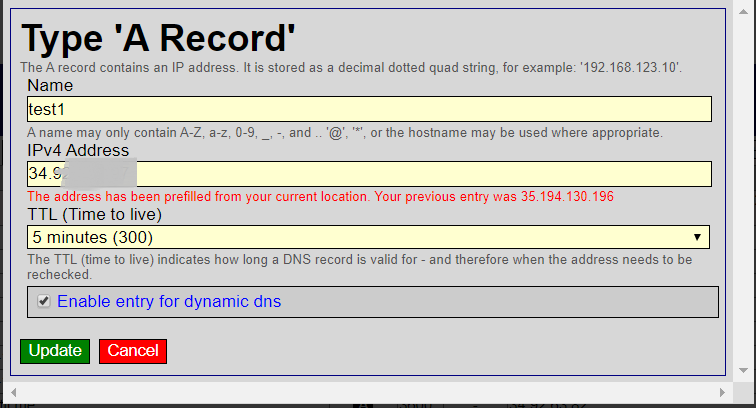
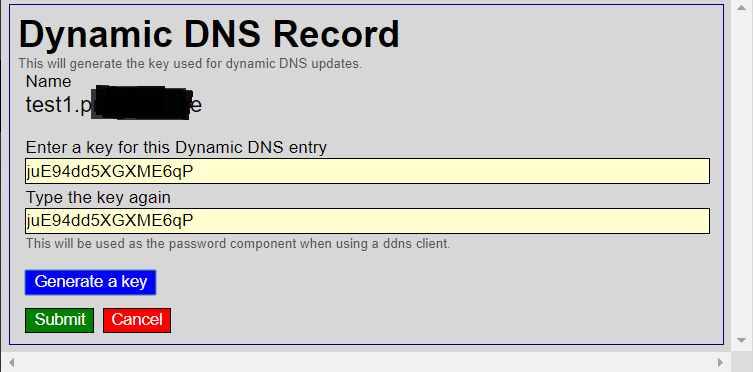
一些假设
- 服务器IP为:
1.1.1.1 - 域名为:
v2.google.com - DDNS key 为:
re35A5xFGdEzrRow - ws 路径为:
path - uuid为:
85d0e39a-4571-44da-80bb-caf5f853c2ba
如何使用
- 登录到服务器:
ssh root@1.1.1.1 - Clone 仓库:
git clone https://github.com/IITII/AutoV2ray.git - 参考例子和help,拼接参数即可
- Enjoy it.
例子
1 | git clone https://github.com/IITII/AutoV2ray.git && cd AutoV2ray |
1 | root@test-machine# bash v2ray.sh |
Docker 部署 (实验性)
- 随机配置文件:
docker run -d --name v2ray --restart always sikii/autov2ray - 指定配置文件:
docker run -d --name v2ray -p 433:443 -v /path/config.json:/etc/v2ray/config.json --restart always sikii/autov2ray - 如果需要进行后续修改的话
docker exec -it v2ray bashcd /root/AutoV2ray./v2ray -w ... --ddns ...
有点问题?
- 仔细查看命令是否有问题
- 查看运行时终端的输出
- 查看
/usr/local/etc/v2ray/config.json,/var/v2ray/config.json和/etc/nginx/sites-enabled/default文件的内容 systemctl status v2ray nginx; cat /var/v2ray/config.json; cat /usr/local/etc/v2ray/config.json

